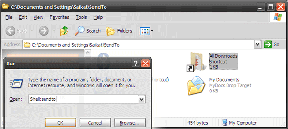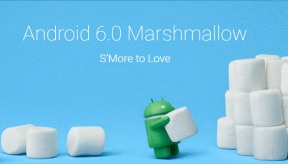Čo je predvolený účet v prehliadači Chrome a ako ho zmeniť
Rôzne / / November 29, 2021
Google Chrome uľahčuje prepínanie medzi nimi viaceré účty Google. Človek by si myslel, že je to úžasná funkcia od Googlu. Áno, to je pravda, ale má to svoje obmedzenia. Napríklad nemôžete odstrániť jeden účet samostatne alebo zmeniť predvolený účet jedným kliknutím. Ako teda zmeniť predvolený účet v prehliadači Chrome a čo znamená predvolený účet?

Keď otvoríte akúkoľvek stránku produktu Google z prehliadača Chrome na počítači, určite ste si všimli, že vás vždy prihlasuje pomocou konkrétneho účtu. Tento účet sa označuje ako predvolený účet. Ak ste sa prihlásili pomocou svojho pracovného a osobného účtu, možno budete chcieť zmeniť predvolený účet.
Pozrime sa, ako to urobiť, a tiež podrobne porozumieť predvoleným účtom.
Čo je predvolený účet v prehliadači Chrome
Prvý dojem s prehliadačom Google Chrome je veľmi dôležitý a často sa ignoruje. Bez ohľadu na to, aký účet Google používate na prihlásenie do akejkoľvek služby Google, ako je Gmail, Disk Google, Fotky atď., z prehliadača Chrome sa stane vaším predvoleným účtom pre služby Google a Chrome. Avšak,
Funkcia synchronizácie prehliadača Chrome sa vypne, pokiaľ ho nepovolíte manuálne.
Ďalším spôsobom, ako Chrome nastaví účet Google ako predvolený, je nastavenie funkcie prihlásenia do prehliadača Chrome.
Teraz, keď sa ako predvolený použije účet Google, bude sa zaň považovať všetko, čo vyhľadávate v službe Google činnosť účtu. Ďalej, keď otvoríte akúkoľvek službu Google, prihlási sa do nej predvolený účet.
Ak napríklad otvoríte Gmail alebo Fotky Google vo svojom prehliadači, dostanete sa do predvoleného účtu. Ak chcete službu používať z iného účtu, budete musieť prepnúť účty. Aj keď účty prepnete, história prehliadania a vyhľadávania bude prepojená s predvoleným účtom.
Tip: Zistiť ako odstrániť históriu vyhľadávania Google všade.
Tiež na Guiding Tech
Ako identifikovať predvolený účet
Otvorte ľubovoľnú webovú stránku Google, napríklad Gmail, Drive, Fotky, alebo dokonca Domovská stránka Google. Kliknite na ikonu profilu v hornej časti. Zobrazí sa zoznam prihlásených účtov Google. Vedľa predvoleného účtu uvidíte text Predvolené.

Poznámka: Ak ste prihlásení do svojho predvoleného účtu, predvolený štítok sa vám nezobrazí. Prepnite na iný účet Google a zobrazí sa štítok.
Ako zmeniť predvolený účet v prehliadači Chrome
Chrome neponúka špeciálne tlačidlo na prepínanie predvolených účtov. Proces je mierne skrútený. Na zmenu predvoleného účtu v prehliadači Chrome môžete použiť nasledujúce dva spôsoby.
Metóda 1: Odhláste sa zo všetkých účtov
Pri tejto metóde sa musíte odhlásiť zo všetkých účtov Google prihlásených do prehliadača Chrome. Potom sa najskôr prihláste pomocou účtu, ktorý chcete nastaviť ako predvolený, a potom ďalších účtov.
Tu sú podrobné kroky:
Krok 1: Otvorte Gmail alebo akúkoľvek inú webovú stránku Google v prehliadači Chrome.
Krok 2: Kliknite na ikonu profilového obrázka v hornej časti. Kliknite na Odhlásiť sa zo všetkých účtov.

Krok 3: Keď sa odhlásite, stránka, ktorá sa otvorí, závisí od toho, či ste prihlásený/-á do prehliadača Chrome alebo nie.
Prípad 1: Synchronizácia Chrome je vypnutá
Ak nie ste prihlásení do prehliadača Chrome, dostanete sa buď na prihlasovaciu obrazovku, kde sú uvedené vaše predchádzajúce účty. Alebo sa stránka len znova načíta a v hornej časti uvidíte tlačidlo Prihlásiť sa. Kliknutím na Prihlásiť sa prejdete na prihlasovaciu obrazovku, kde uvidíte svoje účty Google.

Kliknite na účet Google, ktorý chcete nastaviť ako predvolený. Zadajte svoje prihlasovacie údaje a prihláste sa. Potom sa prihláste pomocou iných účtov Google.
Tip pre profesionálov: V prípade, že chcete odstrániť jeden účet Google, kliknite na tlačidlo Odstrániť účet.
Prípad 2: Synchronizácia Chrome je zapnutá
Ak ste v prehliadači Chrome povolili funkciu synchronizácie, dostanete sa na obrazovku „Synchronizácia je pozastavená“. Tu získate dve možnosti: Pokračovať a znova sa prihlásiť. Keďže chcete zmeniť svoj predvolený účet, kliknite na Pokračovať namiesto Prihlásiť sa znova.

Potom otvorte Gmail alebo inú službu Google a kliknite na tlačidlo prihlásenia. Zobrazia sa všetky účty, ktoré boli predtým prihlásené. Prihláste sa s účtom, ktorý chcete nastaviť ako predvolený, za ktorým budú nasledovať ďalšie účty.
Možno vás zaujíma, čo keď sa prihlásite pomocou iného účtu v službe Google, ako je účet zaregistrovaný pomocou funkcie synchronizácie prehliadača Chrome. Funguje to bez problémov. Chrome bude synchronizovať vaše záložky a heslá pomocou správca hesiel, atď., na starý účet. Váš predvolený účet sa však pre stránky Google zmení
Na nasledujúcej snímke obrazovky môžete vidieť, že účty Chrome a Google sa líšia.

Tiež na Guiding Tech
Metóda 2: Vypnite synchronizáciu v prehliadači Chrome
Pri tejto metóde sa budete musieť odhlásiť zo synchronizácie prehliadača Chrome. Tu sú kroky:
Krok 1: Spustite Chrome a kliknite na ikonu s tromi bodkami v hornej časti. V ponuke vyberte položku Nastavenia.

Krok 2: Kliknite na tlačidlo Vypnúť. Ak chýba, kliknite na Synchronizovať a služby Google a potom na Vypnúť.

Zobrazí sa vyskakovacie okno s potvrdením. Potvrďte kliknutím na Vypnúť.

Budete odhlásení zo všetkých účtov Google. Teraz sa prihláste pomocou účtu, ktorý by mal byť váš predvolený.
Bonusový tip: Zrušte prepojenie účtov Chrome a Google
V prípade, že sa chcete prihlásiť na stránky Google bez prihlásenia do prehliadača Chrome, môžete ich prepojenie zrušiť. Ak to chcete urobiť, prejdite do nastavení prehliadača Chrome. Kliknite na Synchronizácia a služby Google.

Vypnite prepínač vedľa položky Povoliť prihlásenie do prehliadača Chrome. Prečítajte si náš príspevok na prečo by ste mali zakázať možnosť Povoliť prihlásenie do prehliadača Chrome.

Tiež na Guiding Tech
Vyskúšajte profily Chrome
Pridanie viacerých osobných účtov Google a prepínanie medzi nimi nie je v prehliadači Chrome problém. Ak však zdieľate svoj prehliadač s ostatnými, odporúčame vám použiť a iný profil Chrome namiesto zmeny predvoleného účtu. Týmto spôsobom budú vaše záložky, heslá atď. uchovávané oddelene pre každého používateľa. Ak chce niekto použiť váš prehliadač na jednorazové použitie, otvorte a profil hosťa pre nich.
Ďalej: Znie hosťovský režim v prehliadači Chrome zaujímavo? Pomocou nasledujúceho odkazu zistíte, ako sa líši od režimu inkognito.